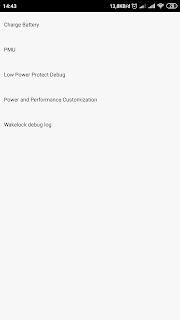Mediatek merupakan Platform dari Processor yang sudah terkenal, Yang baru-baru ini membuat Processor dengan 10 Core atau yang biasa disebut Deca Core Processor. Salah satunya yang tertanam pada Xiaomi Redmi Note 4 dengan arsitektur Helio X20 dengan Cortex A72 dengan Speed 2,1 Ghz yang dibekali dengan GPU Mali T880 MP4.
Xiaomi Redmi Note 4 memang merilis 2 varian dengan Processor Mediatek dan Snapdragon. Dari dapur pacu atau perfoma memang lebik kencang varian Mediatek yang memiliki clock CPU & GPU yang besar daripada varian Snapdragon.
Teatapi dari kedua varian tersebut memiliki kelebihan dan kekurangan masing-masing. Diantaranya Baterai varian Snapdragon lebih hemat baterai. Banyak pengguna dari Redmi Note 4 mediatek mengeluh karena baterainya boros. Perfoma CPU 10 Core yang kencang memang membutuhkan daya yang besar, maka dari itu baterai 4000mah memang boros.
Banyak solusi ditemukan dimedia internet untuk membuat irit baterai dari Redmi Note 4 supaya irit, tetapi harus ROOT hp terlebih dahulu. Untuk orang yang kurang suka oprek atau modifikasi hp memang cukup ribet, tetapi cara yang saya berikan 100 % tanpa root. Cara ini hanyalah untuk mematikan core processor dari 10 Core menjadi 8 core atau Octa core. Untuk langkah-langkahnya bisa kalian simak.
1. Buka Dial Pad Number dan ketik *#*#3646633#*#* untuk memasuki mtk engineering mode.
2. Setelah masuk ke mode mtk engineering mode, kalian geser ke sebelah kanan ke Menu Hardware Testing, kemudian pilih sub menu power.
3. Kemudian kalian pilih menu power and perfomance Costumization.
4. Kemudian rubah PPM menjadi low power, untuk CPU Hotplug dan Md RXd tidak bisa diatur.
5. Setelah kalian setting maka processor kalian akan menggunakan 8 Core saja, untuk membuktikannya kalian bisa download dan buka CPU-Z, dan hasilnya Processor kalian akan menjadi 1,8 Ghz yang berarti processor kalian menggunakan Octa core seperti gambar dibawah ini.
Note : Cara ini mungkin akan berpengaruh berbeda pada setiap hp, tapi setidaknya cara ini akan mengurangi daya yang dipakai pada processor mediatek.Jika kalian mempunyai saran,kritik,dan pertanyaan kalian bisa berkomentar di kolom komentar atau mengirim email kepada saya, terima kasih telah berkunjung.